関数電卓買ったけど、
どうやって電源消すのコレ?
ボタンありすぎてよく分かんない!
初めて関数電卓を触る人はきっとこうなるはずです
そこで今回は計算技術検定1級を持っている僕が
基本的な操作を教えていきたいと思います
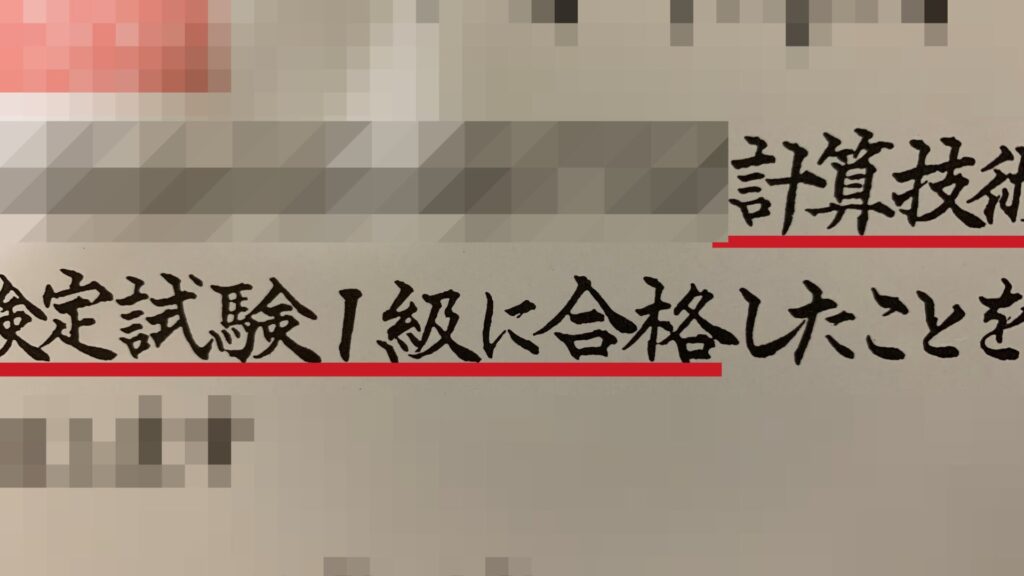
関数電卓って何が出来るの?
普通の電卓だと四則計算(+ − × ÷)しかできません
その点関数電卓なら追加で角度(三角関数)、logの計算、√の計算等
複雑な計算が出来ます
「いやいやそんな計算普段使わない」って人もいると思います
でもこんなことありませんか?
「あれーどこまで足したかわからなくなったー」「今掛けたかな?」
僕が思う関数電卓の最大の利点は
計算式が残ることです(関数電卓はほとんど式が残る)
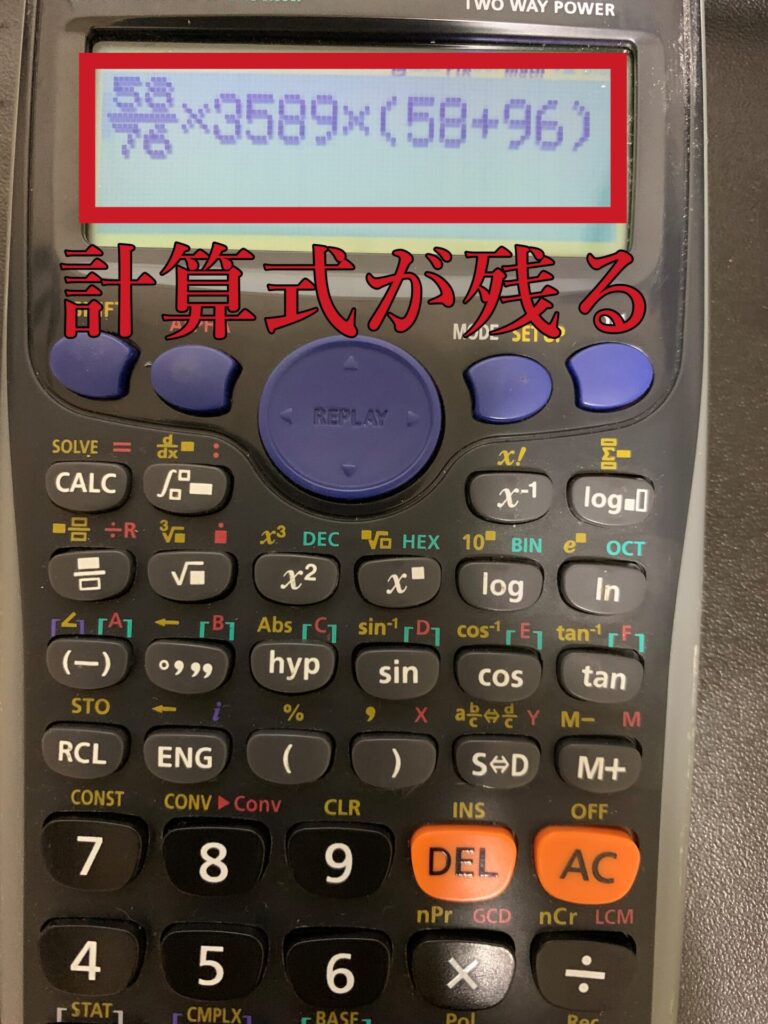
さらにここから計算式を追加・変更することができます
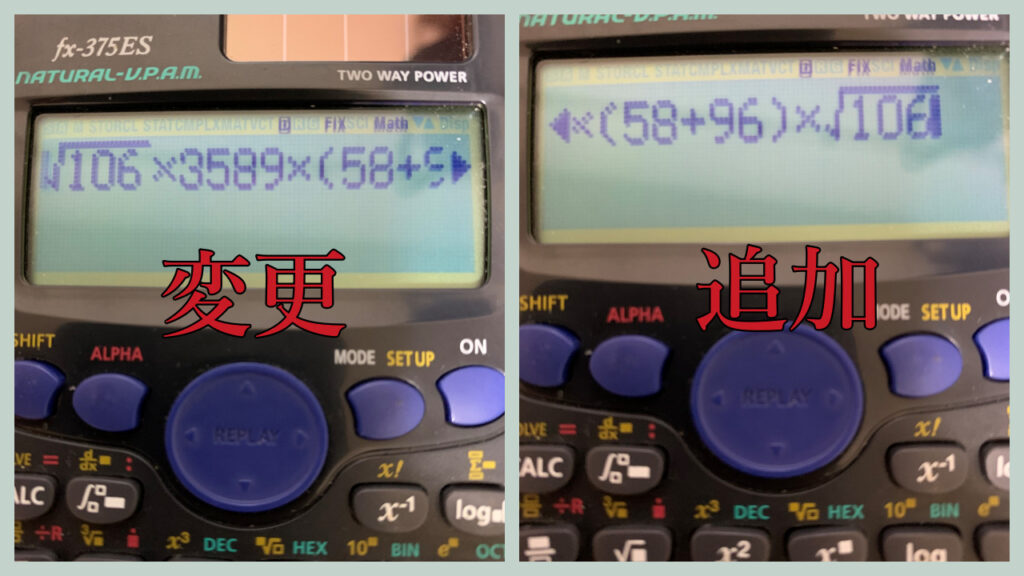
すごく便利です
基本操作~みんなここで困ってるんじゃない~
- 電卓の電源切り方
- 画面が暗い 明るさ変更方法
- 小数点第何位まで出すかの設定がしたい
- オールクリアのやり方
初めて関数電卓を触る人はここら辺が分からないと思うので
一つ一つ教えていきます
※ここからの話は CASIO fx-375ES を使って説明します
CASIOの電卓を使っている人は基本的に操作は同じだと思います
他メーカーの電卓を使っている人は当てはまらな部分が多いと思うので
他の方が書かれている記事をご覧ください
電卓の電源切り方
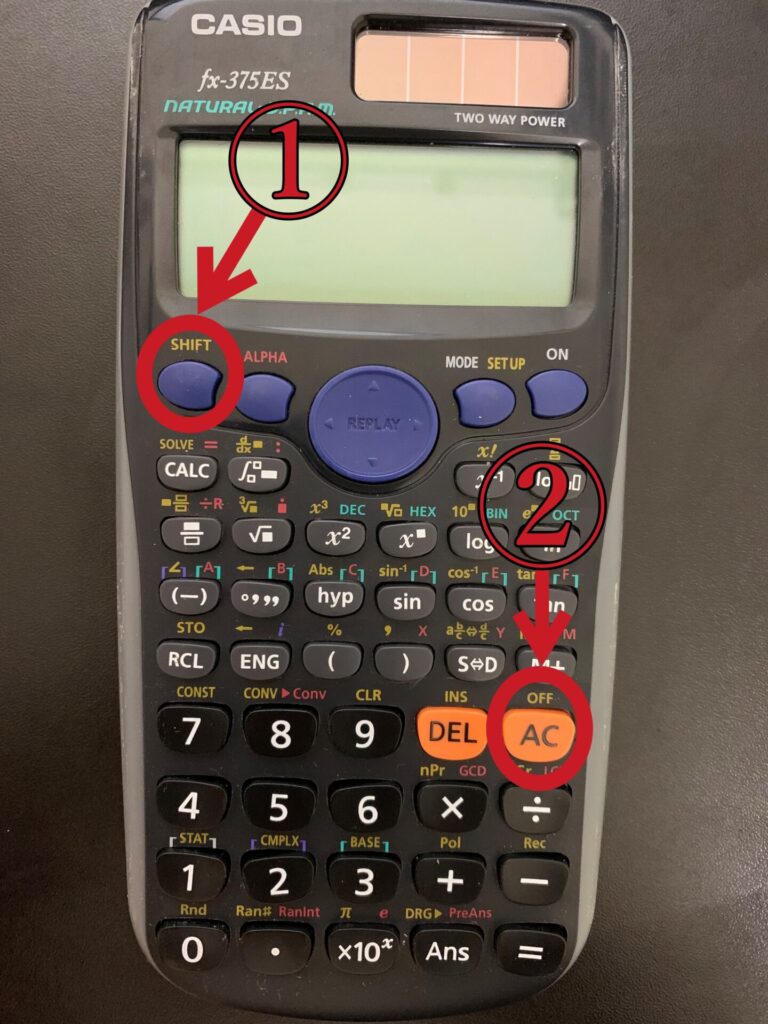
①SHIFTを一回押します(長押しではないです)
②ACを押すと電源が切れます
これだけで電源をOFFできます
補足
ACの上に黄色でOFFと書かれています
SHIFTの文字も黄色です
何を意味しているかというと
SHIFTを押すと各ボタンの上にある黄色の文字の操作が出来るということです
どのボタンにもだいたい黄色もしくは赤色の文字があると思います
この操作がしたかったらSHIFTもしくはALPHA(SHIFTボタンの右隣)を押してから
各ボタンを押してください
画面が暗い 明るさ変更方法
画面が暗くて見えずらい、打った数字が見えずらい
そんな時はコントラスト調整(明暗の調整)をすれば大丈夫です
①SHIFTを一回押して左上Sが青くなっているか確認
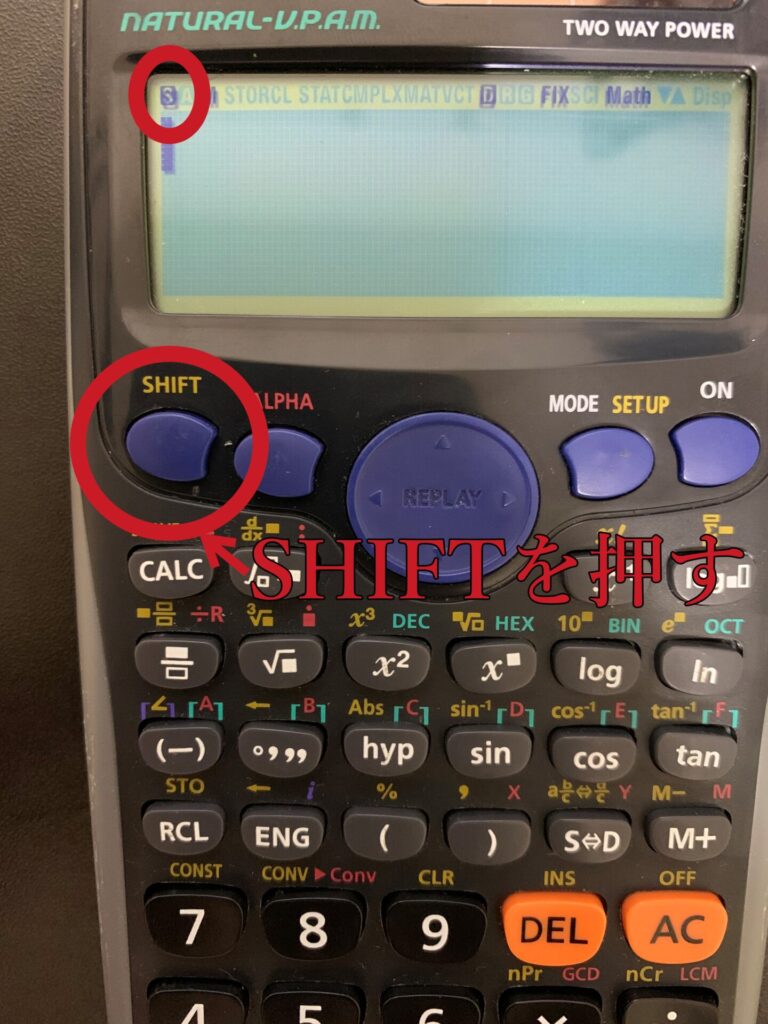
②MODEボタンを押して赤枠のようになったらOK
ならなかったらもう一度①から(電卓によってちがうかも)

③カーソル下を一回押す
④赤枠◀CONT▶が出たら8を押す
CONTというのはCONTORASUTO(コントラスト)のことです
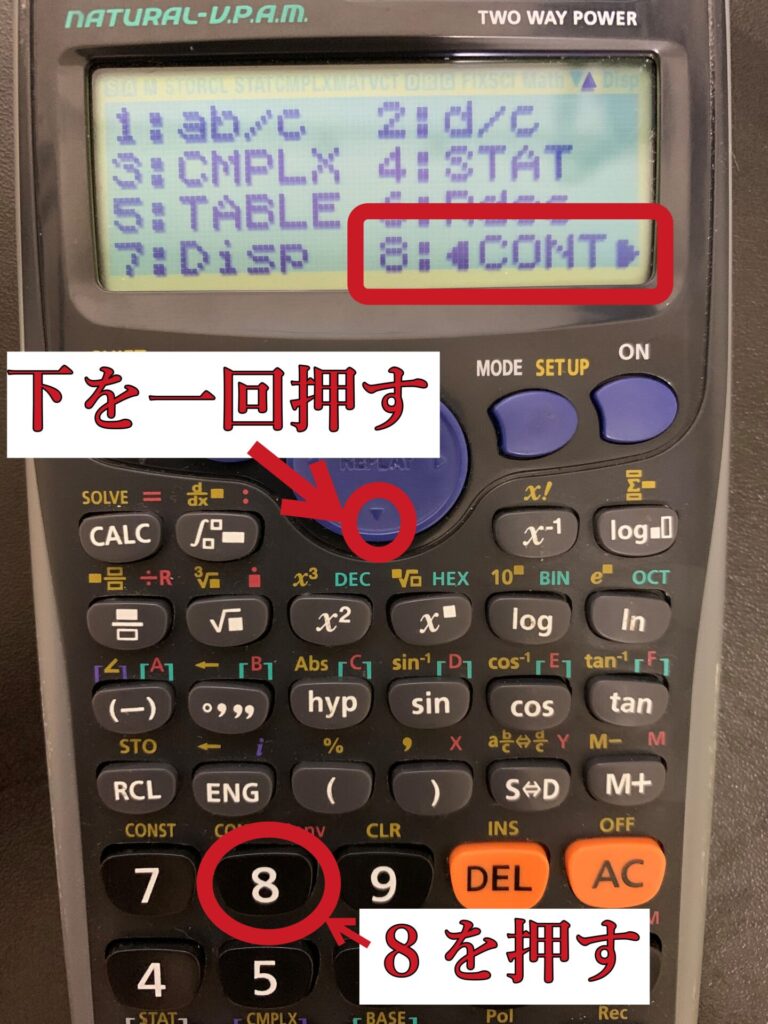
⑤このような画面になったらカーソル左右を押して明るさを調整します
⑥明るさの調整が終わったらACボタンを押して終了です
AC以外のボタンを押しても反応しません

小数点第何位まで出すかの設定がしたい
①SHIFTを一回押して左上Sが青くなっているか確認
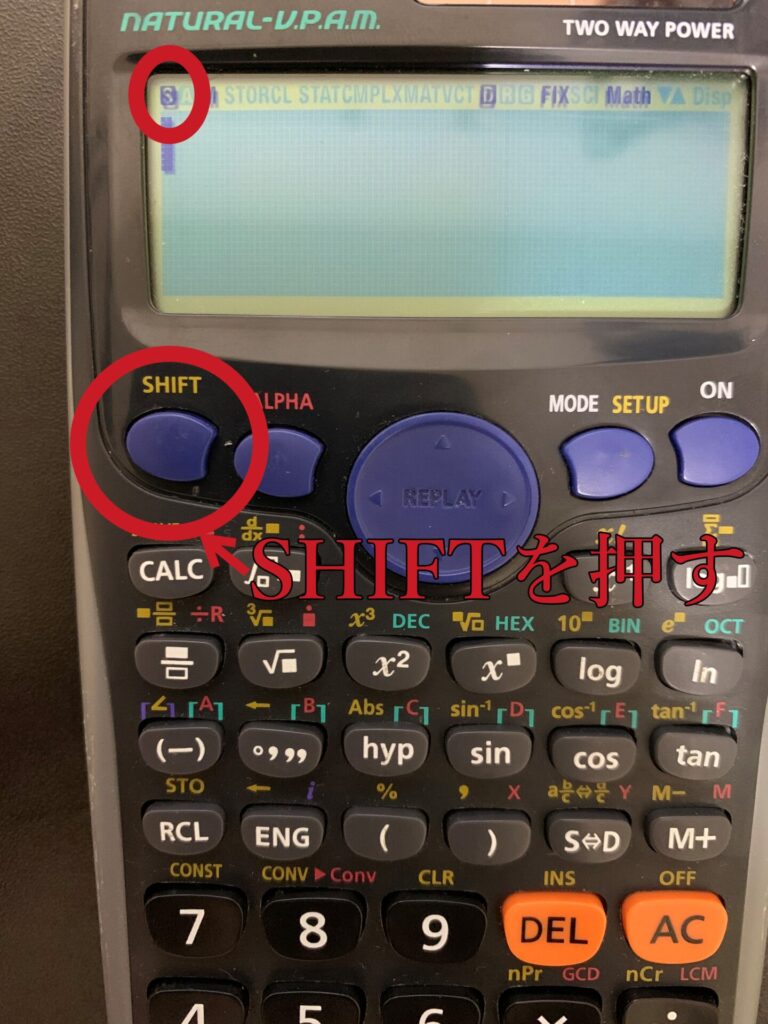
②MODEボタンを押して赤枠のようになったらOK
ならなかったらもう一度①から(電卓によってちがうかも)

③FixというのがあったらOK 6を押す
言ってなかったけど数字を押すことで各モードを呼び出せる
(6を押したらFixを呼び出せる)

④少数第何位にしたいかで押す数字が変わります
今回は分かりやすいように少数第二位→小数第九位にします
小数第九位まで表示させたかったらここで9を押します

これは④で2を押した時(小数第二位まで表示しています)
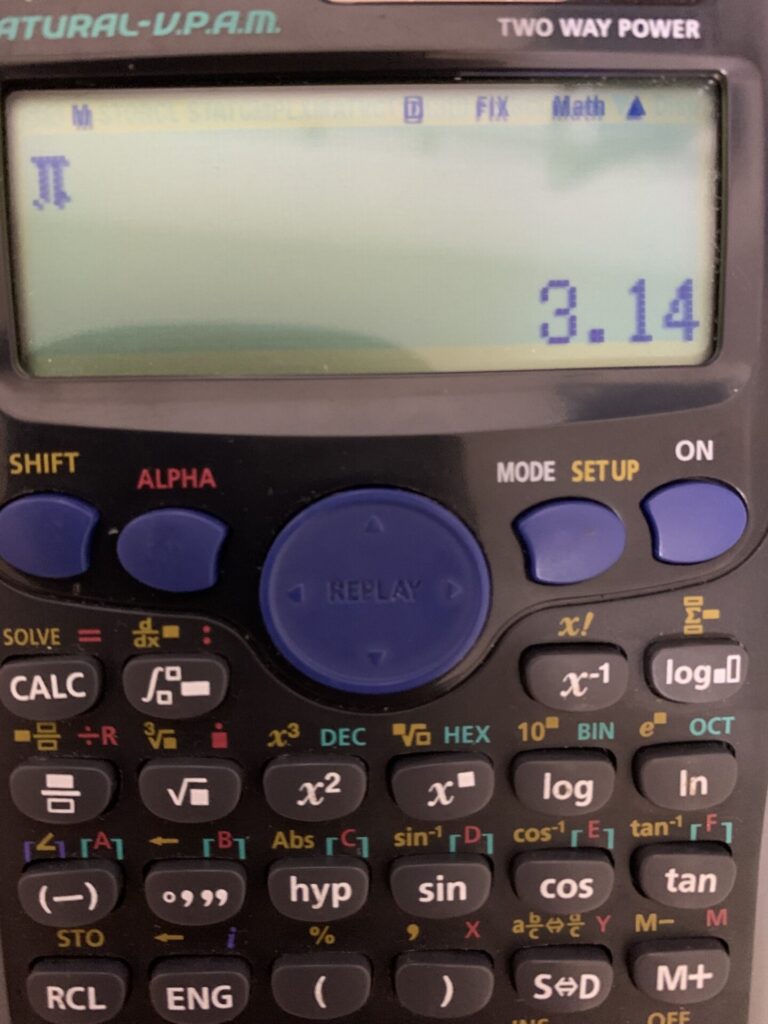
こっちは④で9を押した時(小数第九位まで表示しています)
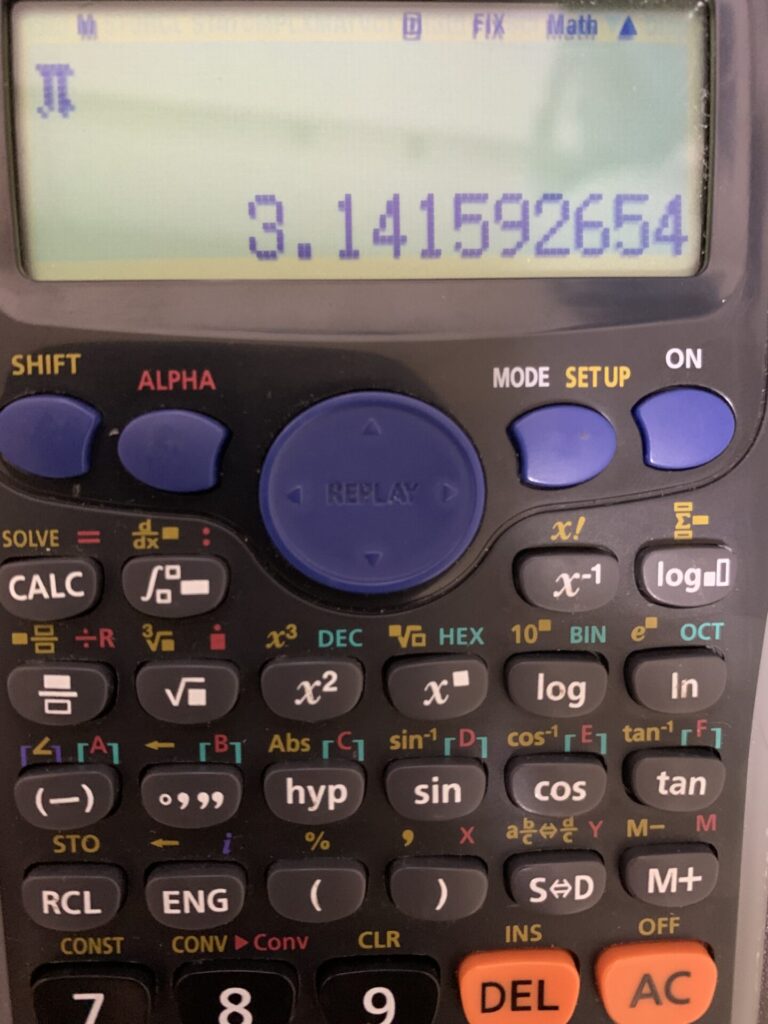
オールクリアのやり方
何かいろいろ試してたらいつもの設定に戻せなくなった
動かない、動作がおかしい
こういった時はオールクリアをしましょう
オールクリアをすることで自分が電卓を買った時の設定に戻ります
①SHIFTを一回押して左上Sが青くなっているか確認
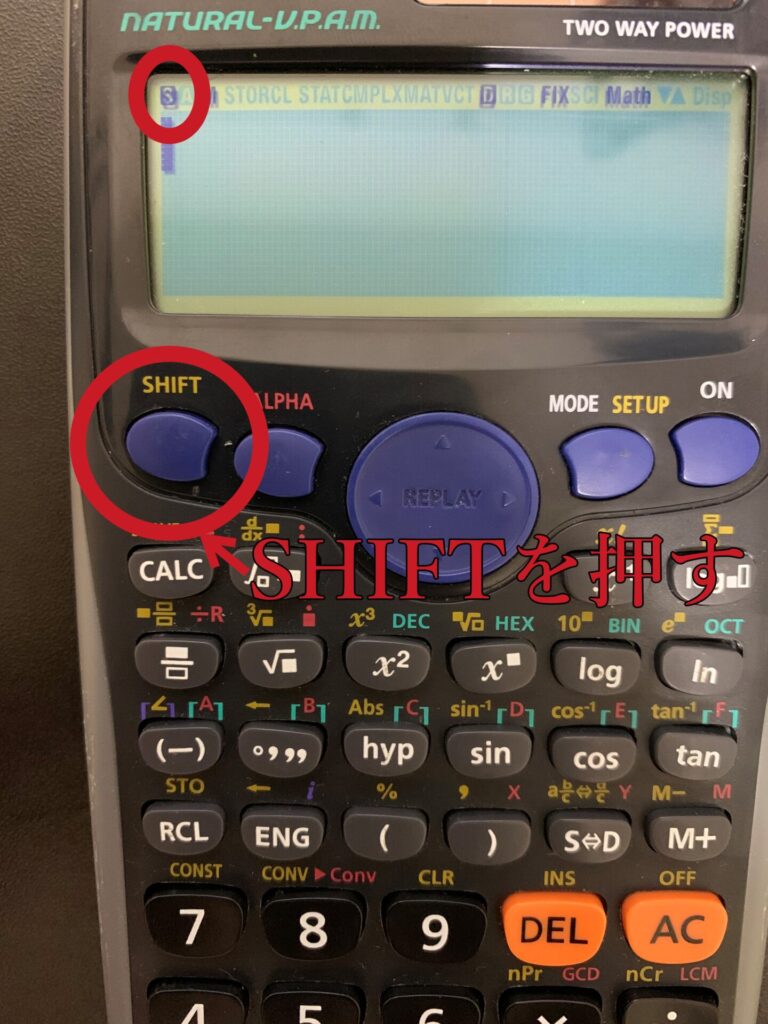
②9を押して下のような画面が出たらOK
③オールクリアしたいので3を押す
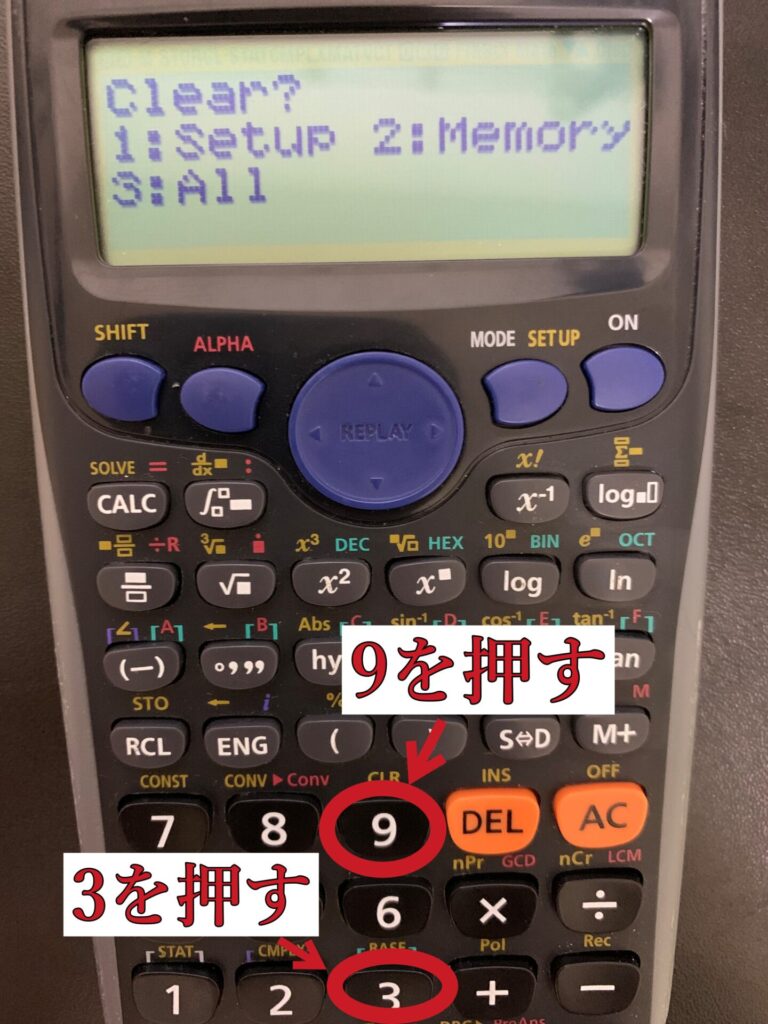
④RESET ALL?と聞かれるので=を押す
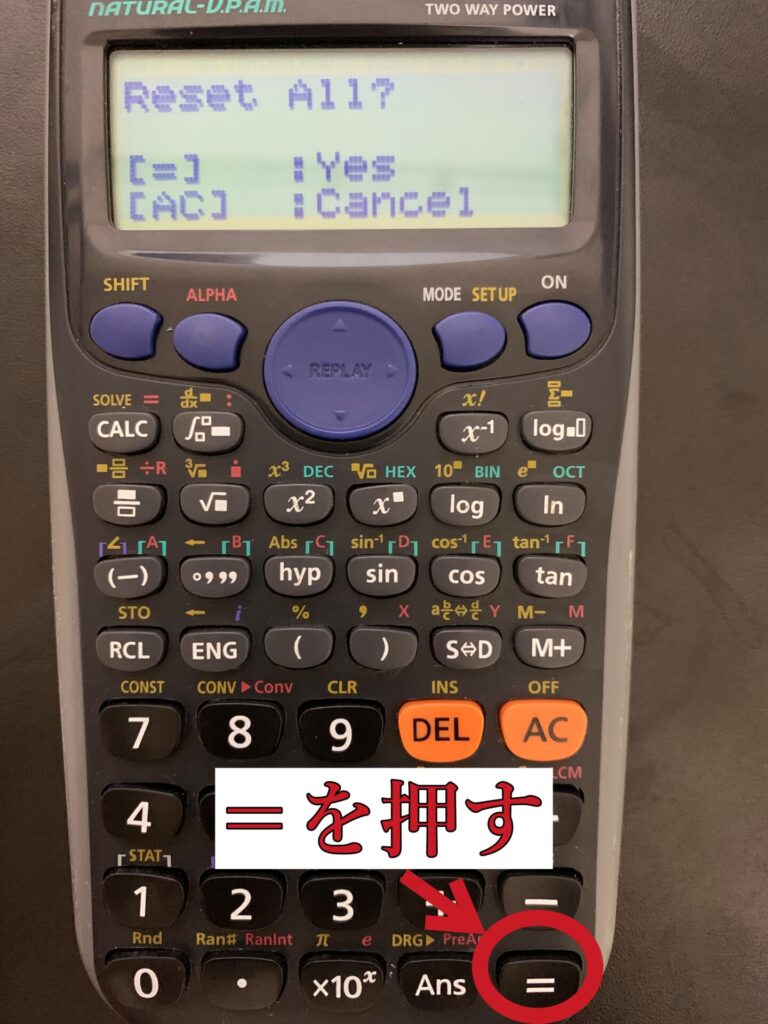
⑤ACを押すとオールクリア完了です
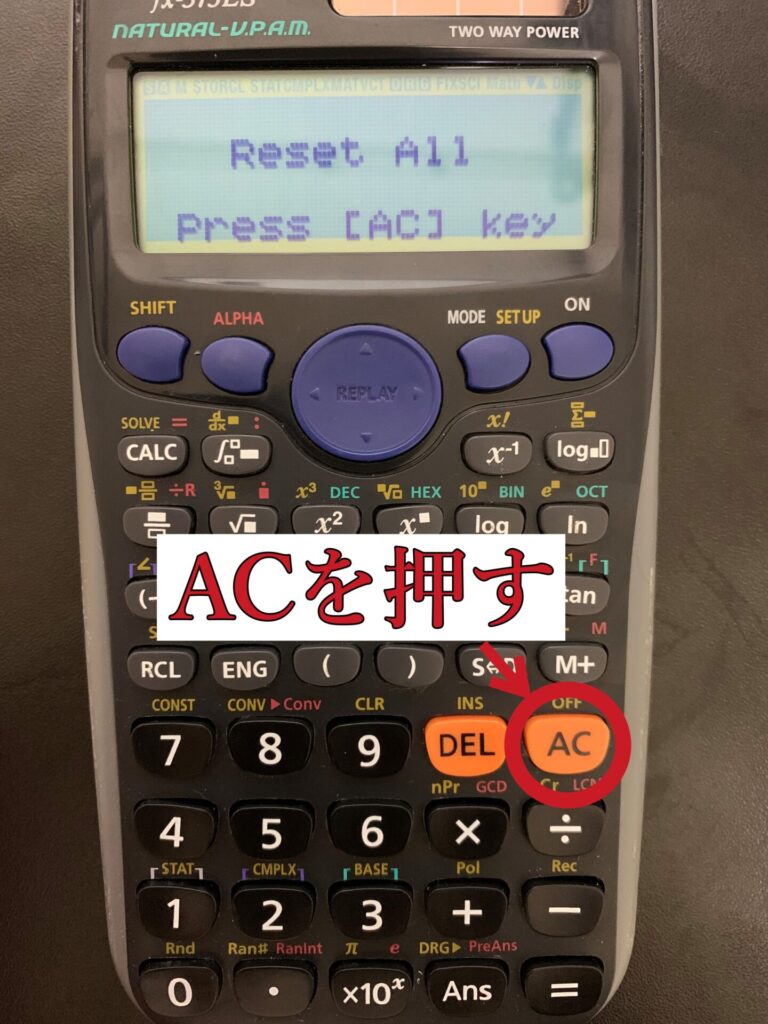
いかがだったでしょうか
「ここわからない」というのがあれば気軽にコメントしてください
ということで今回はここまで
バイバイ(@^^)/~~~

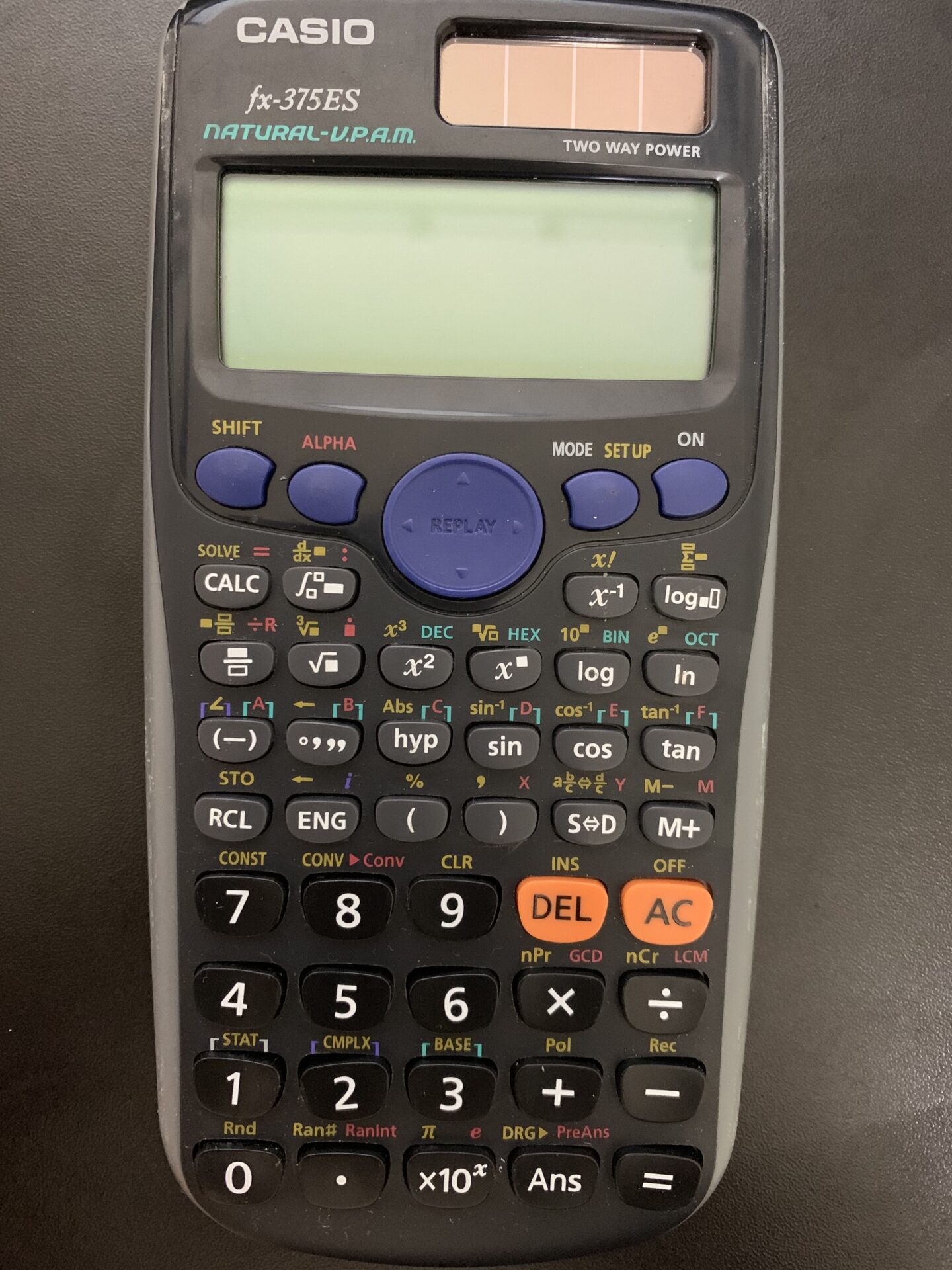
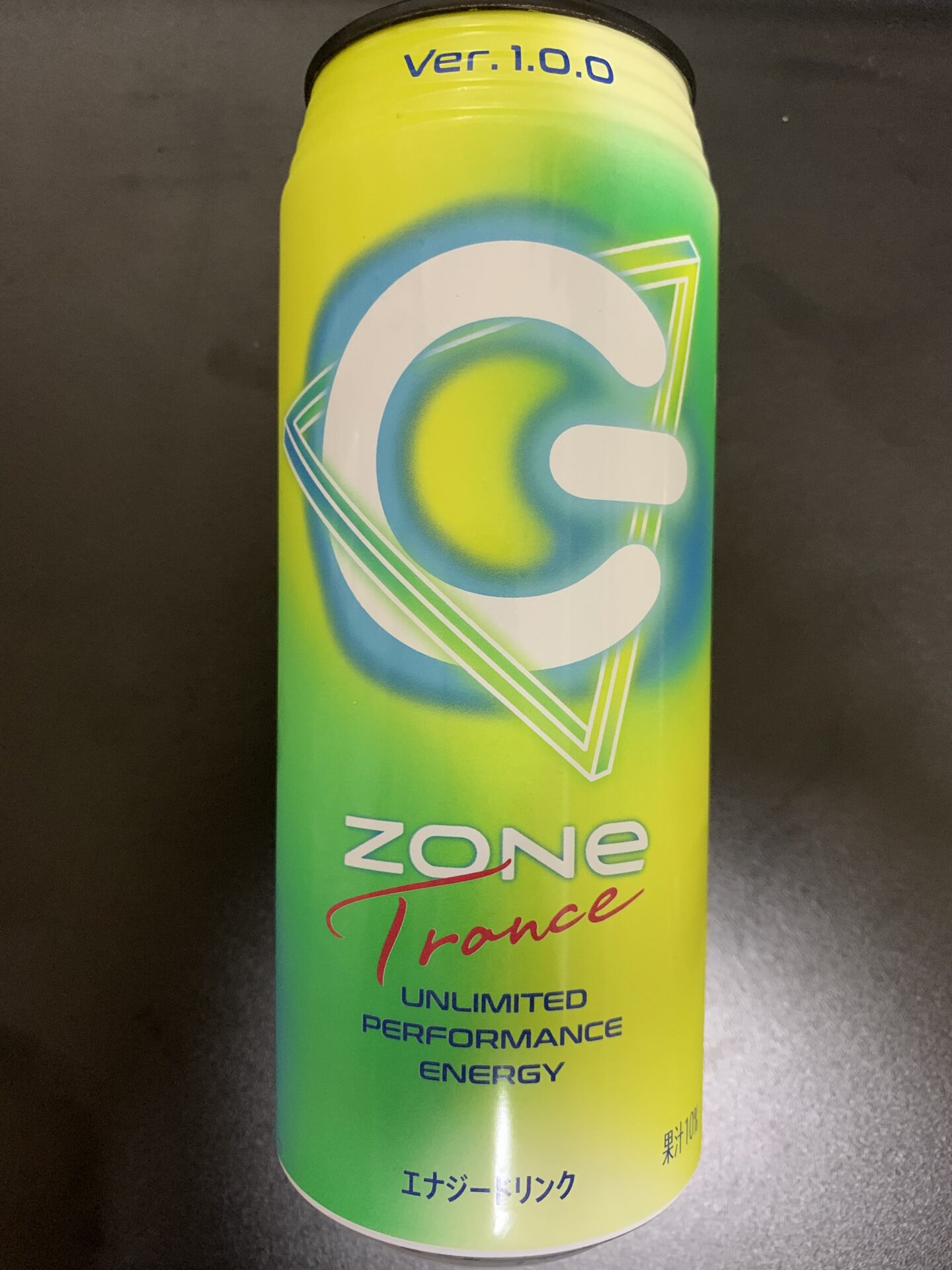
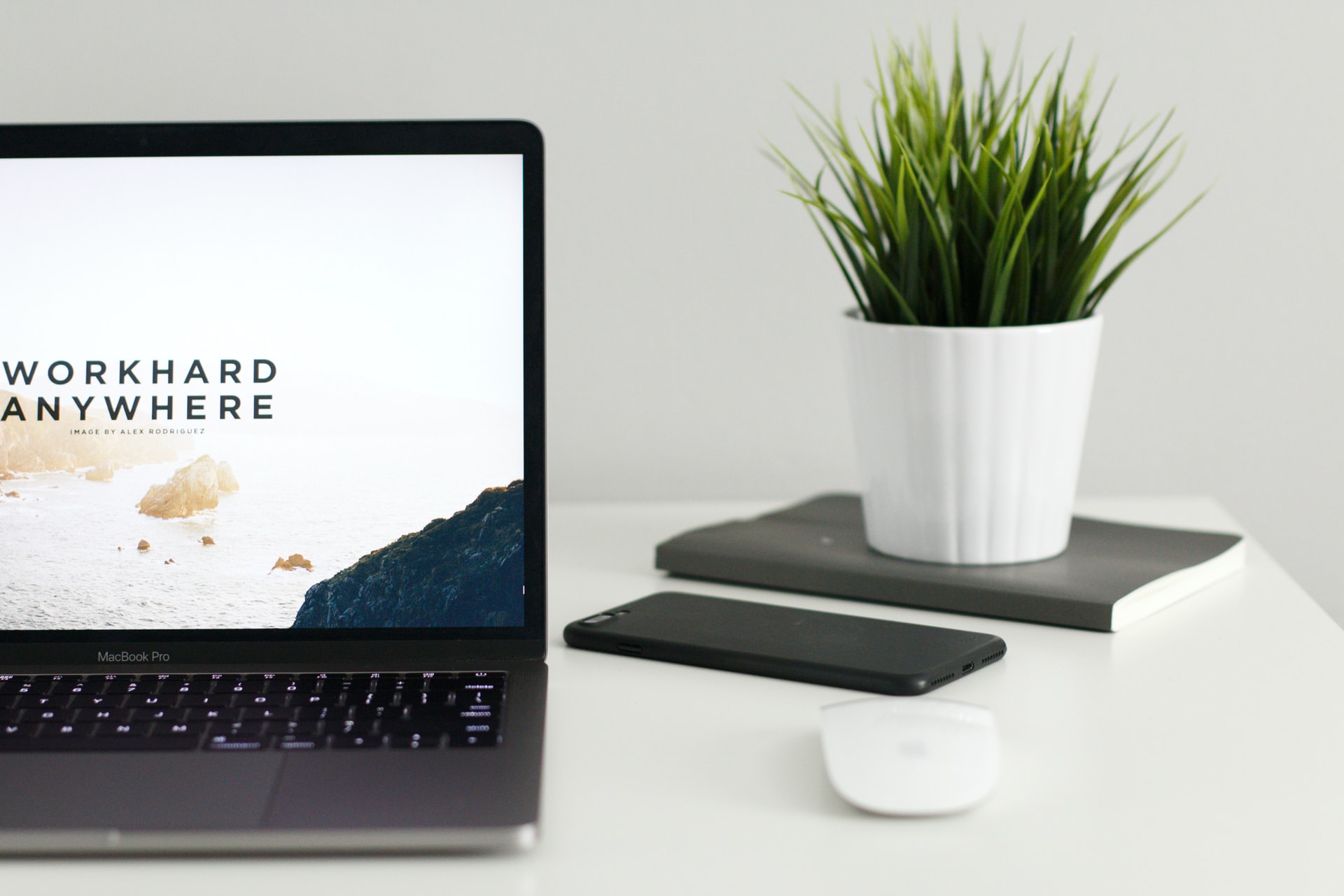
コメント